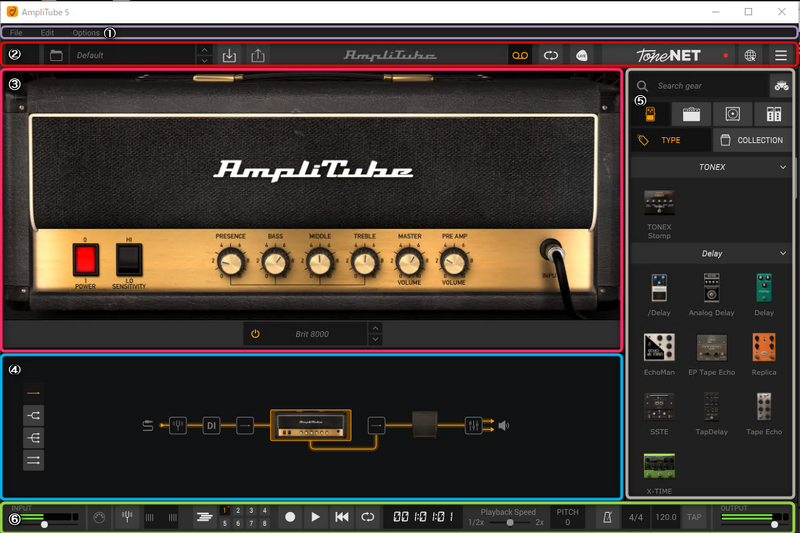「Amplitube5 表示画面」の版間の差分
(→概要) |
(→概要) |
||
| 15行目: | 15行目: | ||
トップバーの[[ファイル:Amplitube5 LooperButton.png|40px|sub]]ボタンを押すとギアビューのエリアがルーパー画面に切り替わります。[[ファイル:Amplitube5 LiveButton.png|40px|sub]] | トップバーの[[ファイル:Amplitube5 LooperButton.png|40px|sub]]ボタンを押すとギアビューのエリアがルーパー画面に切り替わります。[[ファイル:Amplitube5 LiveButton.png|40px|sub]]のボタンを押すとライブ画面に切り替わります。ボトムバーの[[ファイル:Amplitube5 TrackButton.png|40px|sub]]ボタンを押すとトラック画面に切り替わります。 | ||
2023年2月15日 (水) 11:35時点における版
Amplitube5MAXへ戻る。
概要
まずは、画面構成を紹介していきます。
- ①メニュー 紫色
- ②トップバー 赤色
- ③ギアビュー・ストンプビュー・アンプビュー・キャブセクション・ミキサービュー・ライブビュー・DIラック・ミキサー・マスターラックエフェクト・キャビネットラック・ループFX・チューナー表示領域 桃色
- ④ギアチェインビュー 水色
- ⑤ギアセレクター 灰色
- ⑥ボトムバー 黄緑色
という構成です。
トップバーの![]() ボタンを押すとギアビューのエリアがルーパー画面に切り替わります。
ボタンを押すとギアビューのエリアがルーパー画面に切り替わります。![]() のボタンを押すとライブ画面に切り替わります。ボトムバーの
のボタンを押すとライブ画面に切り替わります。ボトムバーの![]() ボタンを押すとトラック画面に切り替わります。
ボタンを押すとトラック画面に切り替わります。
ギアビューの画面は各種アイコンをクリックしたタイミングでビューが切り替わります。
最初にやるべきことは、なんだろうプリセットを触ってみることでしょうね。
Amplitube5MAXへ戻る。